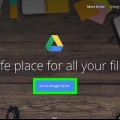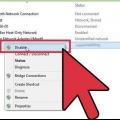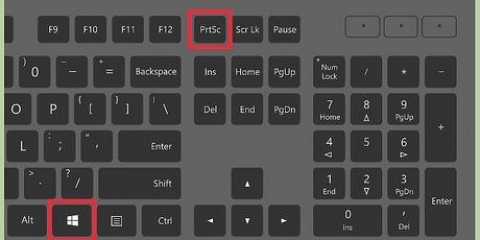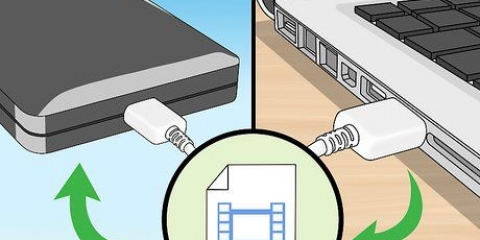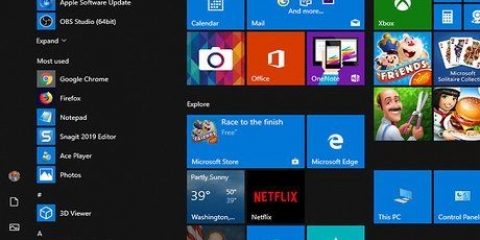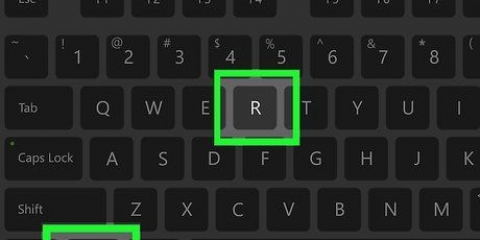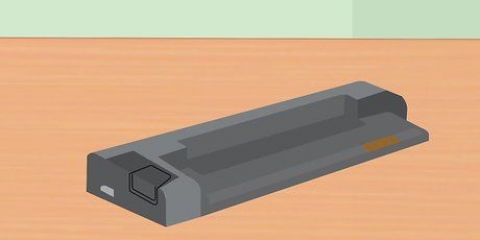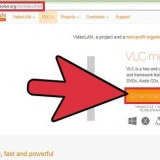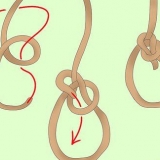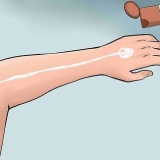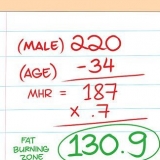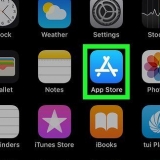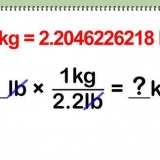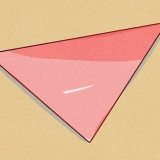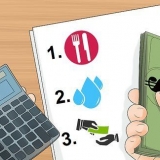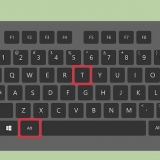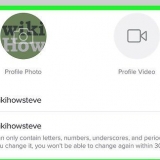Tænd for wifi på en hp bærbar computer
Indhold
I denne artikel kan du læse, hvordan du kan slå WiFi-funktionen eller trådløst internet til på en bærbar computer af mærket Hewlett-Packard (HP).
Trin
Metode 1 af 3: Tænd for Wi-Fi på en Windows 8-pc

1. Tryk på Windows-tasten. Sådan kommer du til startskærmen.

2. Indtast `trådløs`. Så snart du begynder at skrive, åbnes en søgelinje i øverste højre hjørne af skærmen.

3. Klik på Skift Wi-Fi-indstillinger. Denne mulighed vil være blandt søgeresultaterne.

4. Klik på Slå trådløse enheder til eller fra.

5. Flyt skyderen ved siden af `Wi-Fi` til tændt position. Din HP bærbare computer kan nu oprette forbindelse til trådløse netværk.
Metode 2 af 3: Tryk på Wi-Fi-tasten eller -knappen

1. Tænd din HP bærbare computer.

2. Se, hvor på ydersiden af din bærbare computer er knappen til brug af trådløst internet. De fleste bærbare computere fra HP-mærket har enten en knap eller en skyder på siden eller på fronten, hvormed du kan tænde for WiFi-funktionerne. Hvis knappen ikke er på siden eller på forsiden, kan den være over tastaturet eller på en af funktionstasterne øverst på tastaturet.
Du kan genkende knappen på et ikon, der ligner et WiFi-tårn, der afgiver signaler.

3. Tryk på tasten eller knappen, eller træk skyderen til positionen til. Indikatorlyset på knappen skifter farve til orange-blå, når WiFi-funktionen er aktiveret.
Metode 3 af 3: Slå Wi-Fi-funktionen til i Windows 7/Vista

1. Klik på Start. Denne mulighed er i nederste venstre hjørne af skærmen.

2. Klik på Kontrolpanel.

3. Klik på Netværk og internet.

4. Klik på Netværks- og delingscenter.

5. Klik på Skift adapterindstillinger. Denne mulighed er på venstre side af kontrolpanelet.

6. Højreklik på Trådløs forbindelse.

7. Klik på Aktiver. Din HP bærbare computer er nu klar til at oprette forbindelse til et trådløst netværk.
Tips
Hvis Wi-Fi-funktionen ikke forbinder, selv efter du har aktiveret den, skal du slukke for din computer og derefter tage routeren og modemet ud af bredbåndsporten og fra alle andre strømkilder. Efter et minut skal du tilslutte enhederne til strømkilden og til internettet igen, og prøve at oprette forbindelse til dit trådløse netværk igen.
Artikler om emnet "Tænd for wifi på en hp bærbar computer"
Оцените, пожалуйста статью
Lignende
Populær